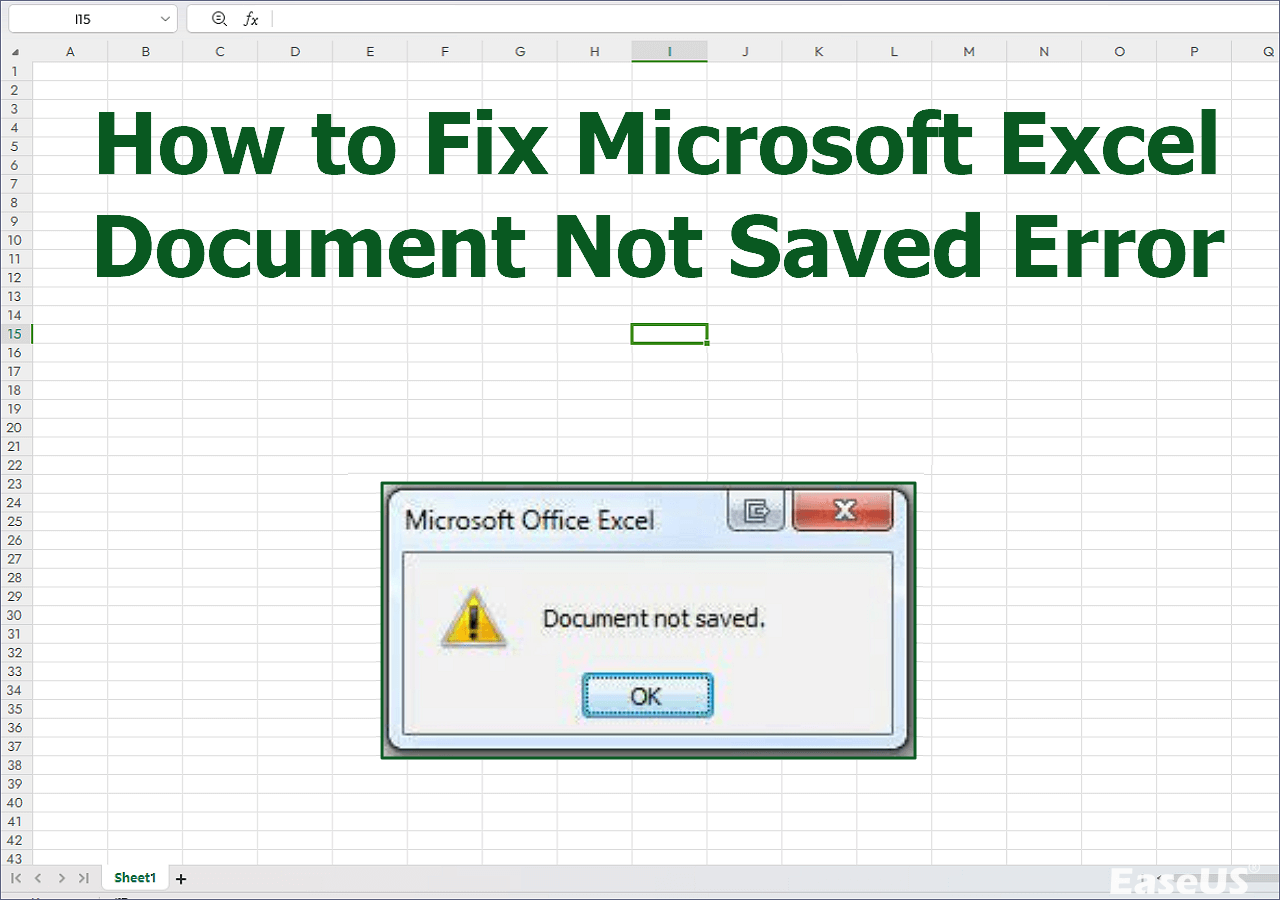Índice da Página
Você já teve arquivos do Excel, como arquivos XLS ou CSV importantes, salvos, substituídos ou cobertos por um novo arquivo com o mesmo nome de arquivo? Em caso afirmativo, o que você fará se esse problema acontecer com você?
Normalmente, quando um arquivo do Excel é cobertos ou substituído no Windows PC, os usuários comuns pensam que é impossível restaurar seus arquivos. Se você está tendo o mesmo problema e não encontra uma maneira de restaurá-lo, não desista. Aqui, este artigo fornecerá dois métodos confiáveis para ajudá-lo a restaurar arquivos XLS/CSV salvos, sobrescritos ou até mesmo substituídos. Além disso, o software de recuperação de dados - EaseUS Data Recovery Wizard pode ajudá-lo a recuperar XLS/CSV excluídos, perdidos ou formatados sem esforço.
- Dica
- Se você acabou de salvar o arquivo do Excel sem fechar o aplicativo, pode pressionar diretamente Controle + Z para cancelar a operação e reverter seus arquivos XLS/CSV para o estado de edição anterior.
Método 1. Restaurar XLS/CSV Substituído do Arquivo TMP
Como todos sabemos, o Microsoft Office possui o recurso de AutoRecuperação, que salvará todos os arquivos do Excel em edição como um arquivo temporário e os salvará em um local específico na unidade C do Windows. O local específico pode ser Arquivos não salvos ou pasta temporária do Windows, dependendo da versão do sistema operacional que você usa. Portanto, se o arquivo do Excel for perdido, substituído ou até sobrescrito, você poderá restaurá-lo diretamente dos arquivos TMP com as dicas abaixo.
1. Siga a localização da pasta de arquivos temporários em seu PC e localize os arquivos temporários do Excel.
- Para usuários do Windows 7:
C:\Usuários\nome de usuário\AppData\Roaming\Microsoft\Excel\
- Para usuários do Windows 8/10:
C:\Usuários\nome de usuário\AppData\Local\Microsoft\Office\UnsavedFiles\
2. Localize e selecione o arquivo temporário do Excel correto por data, copie e salve em outro local seguro alterando a extensão.

Depois disso, lembre-se de salvar os arquivos XLS/CSV restaurados em um local seguro para o caso de um problema inesperado ocorrer novamente.
Método 2. Restaurar Arquivo XLS/CSV Substituído/Salvo da Versão Anterior
Se seus arquivos XLS ou CSV do Excel foram substituídos ou salvos, relaxe. Você pode seguir as orientações e recuperar seus arquivos XLS/CSV salvos agora.
1. Tente criar um novo arquivo Excel com o mesmo nome do arquivo cobertos ou localize o arquivo salvo coberto. Clique com o botão direito do mouse no arquivo Excel XLS/CSV e selecione "Propriedades";
2. Vá para Versões anteriores, localize e selecione a versão mais recente ou a última versão antes do Excel ser substituído ou salvo, clique em "Restaurar". Em seguida, você pode restaurar seu arquivo XLS ou CSV do Excel sem perder nenhum dado salvo.
Se você é um usuário de Mac e perdeu arquivos do Excel sem salvar, pode ler como recuperar arquivos do Excel não salvos no Mac.
Dica de Bônus. Recuperar XLS/CSV Perdidos/Excluídos/Formatados com Software de Recuperação de Arquivos
Se você removeu seu XLS/CSV do seu PC por exclusão, formatação, ataque de vírus ou esvaziamento da lixeira, não se preocupe, o software de recuperação de dados EaseUS irá ajudá-lo. Este versátil programa de recuperação de dados oferece suporte à recuperação de arquivos excluídos, recuperação da formatação, recuperação de dados esvaziados da lixeira, recuperação de partição perdida, recuperação de travamento do sistema operacional, recuperação de partição RAW, etc.
Agora, baixe e use este software de recuperação de arquivos do Excel para recuperar arquivos XLS/CSV excluídos ou perdidos de HDD, SSD, unidade flash USB, pen drive, disco rígido externo e assim por diante.
Passo 1. Especifique um local.
Execute o EaseUS Data Recovery. Escolha a unidade X: ou talvez uma pasta específica na área de trabalho ou em outro lugar onde você perdeu os arquivos do Excel e clique em "Procurar Dados Perdidos".

Passo 2. Verifique os dados.
Durante a verificação, você verá mais e mais dados sendo exibidos muito rapidamente no resultado "Arquivos excluídos". Isso faz parte do que o software encontrou e exibiu. Para encontrar rapidamente os arquivos do Excel nos dados massivos nos resultados da verificação, clique em "Filtro" na área superior e escolha "Documentos". Ou pesquise .xls ou .xlsx na caixa Pesquisar.
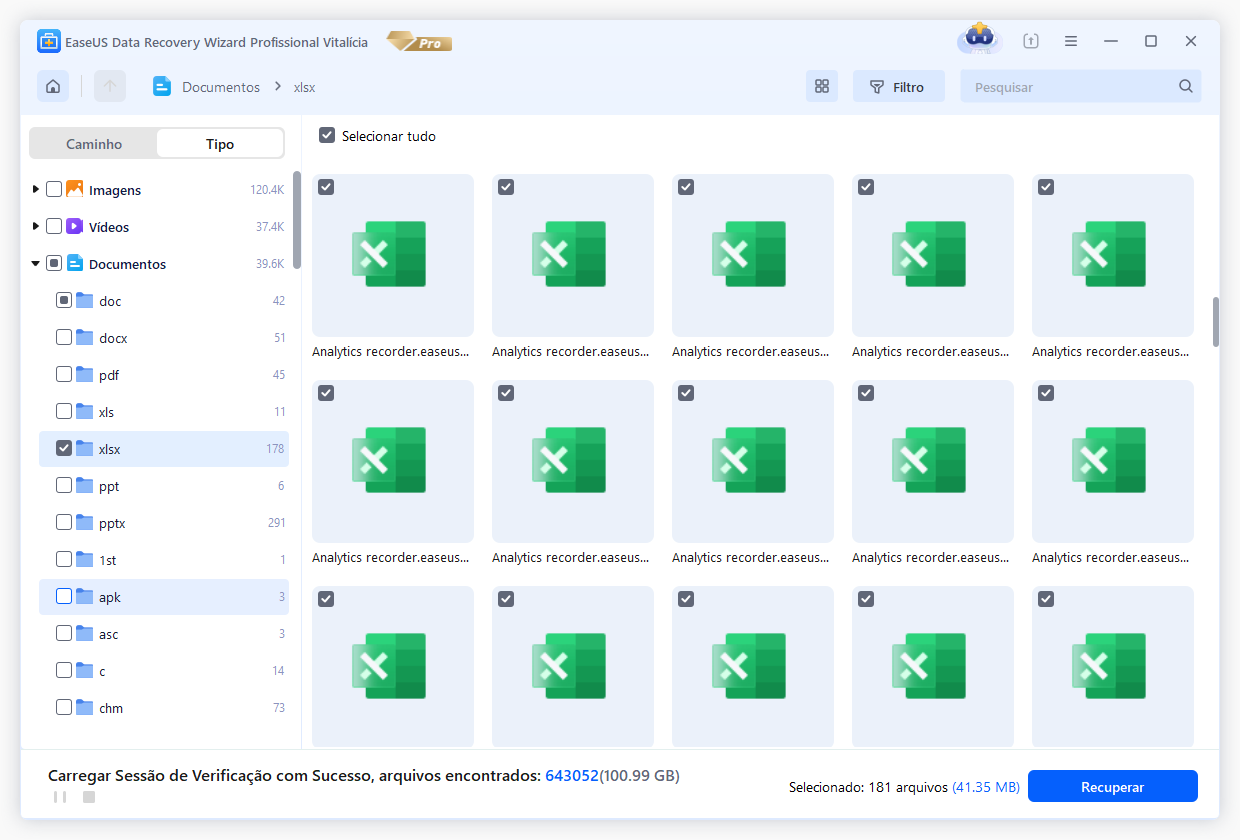
Passo 3. Visualize e recupere.
Você pode clicar duas vezes em um arquivo para visualizar. Por fim, selecione os arquivos desejados e clique em "Recuperar".
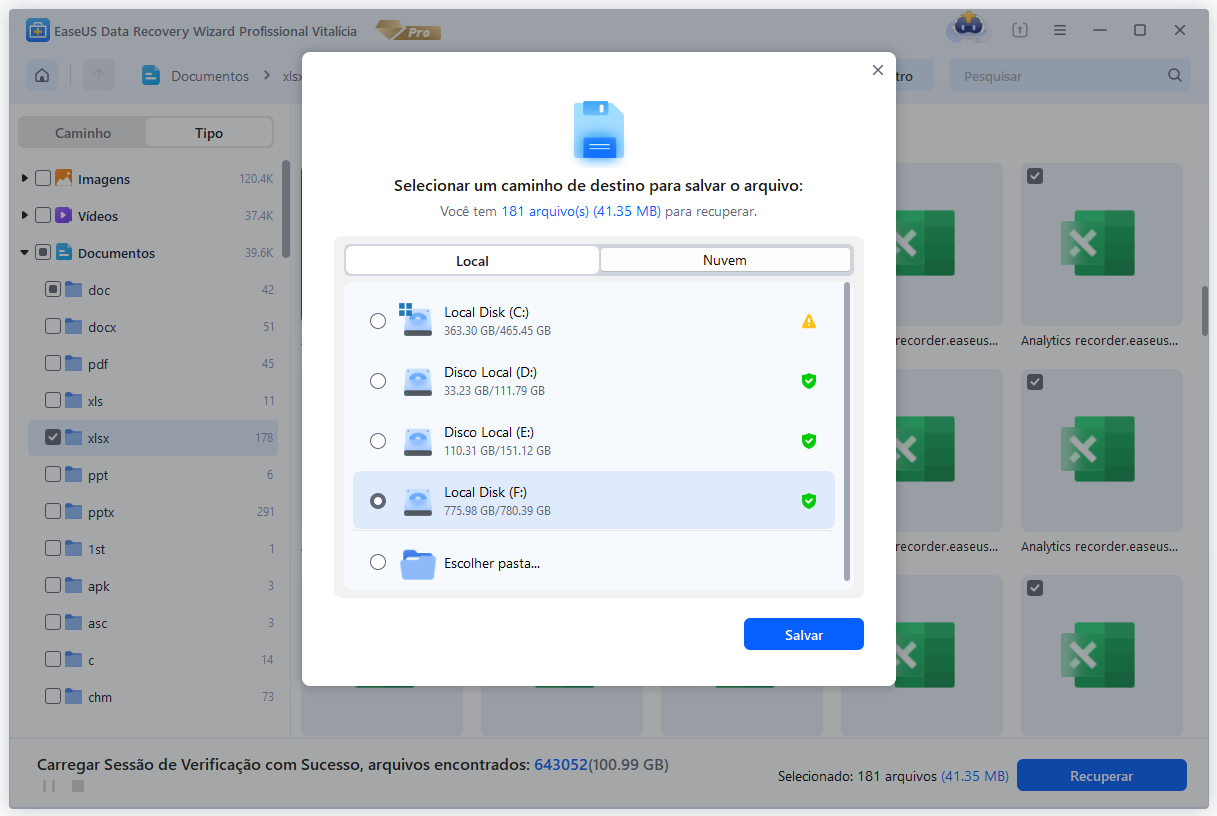
Esta página foi útil?
-
"Obrigado por ler meus artigos, queridos leitores. Sempre me dá uma grande sensação de realização quando meus escritos realmente ajudam. Espero que gostem de sua estadia no EaseUS e tenham um bom dia."…

20+
Anos de experiência

160+
Países e regiões

72 Milhões+
Downloads

4.7 +
Classificação do Trustpilot
Tópicos em Destaque
Pesquisa
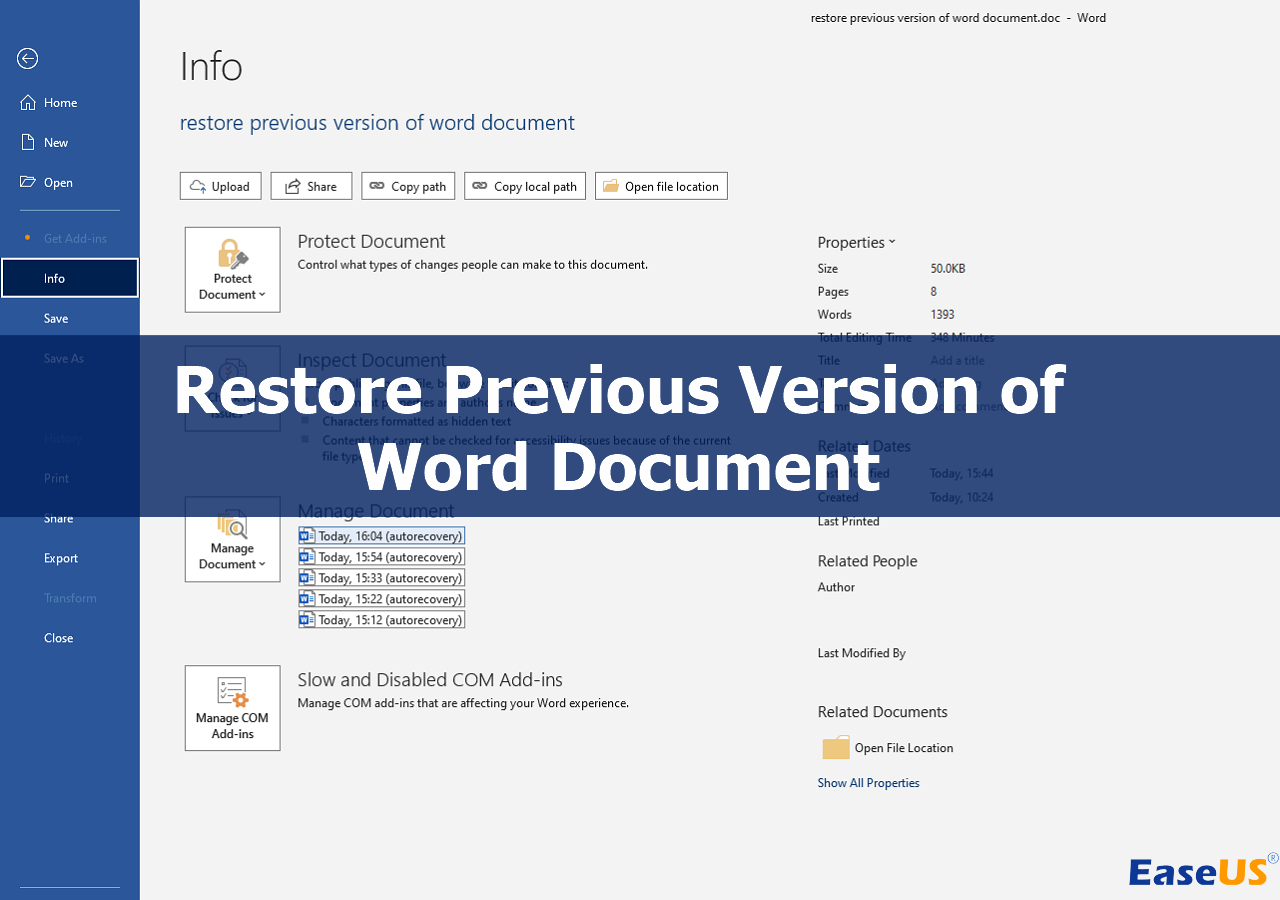
 05/11/2025
05/11/2025